No products in the cart.
کامل ترین روش کانفیگ گیتوی گرنداستریم

modir
08 اسفند 1402
8 دقیقه زمان برای مطالعه

5/5 - (125 امتیاز)
فهرست مطالب
راه اندازی گیت وی گرنداستریم
برای ارتباط خطوط تلفنی شرکت خود به سیستم تلفنی های مبتنی بر استریسک به وسیله گیت وی گرنداستریم چندین روش وجود دارد که ما در این آموزش راحت ترین و بهترین روش کانفیگ گیتوی گرنداستریم GXW4108 و GXW4104 را بیان میکنیم.
ما در این آموزش از گیتوی گرنداستریم gxw4108 و سیستم تلفنی freepbx استفاده میکنیم.البته کانفیگ سایر مراکز تلفن مانند ایرابل و الستیکس به همین طریق می باشد.
قبل از هر چیز، پیشنهاد میشود این مقاله را ابتدا تا انتها بخوانید و سپس مطابق عکسها کانفیگ دستگاه را انجام دهید. این آموزش ۱۰۰ درصد کامل و بدون هیچ مشکلی میباشد.
آموزش ترانک گرنداستریم freepbx یا ایزابل
بعد از روشن کردن گیت وی گرنداستریم و اتصال کابل شبکه به پورت wan دستگاه ، این دستگاه از dhcp شما آی پی می گیرد.برای پیدا کردن آی پی دستگاه میتوانید از نرم افزار های زیر استفاده نمایید.
پیشنهاد ما نرم افزار اول میباشد.
————————————–
————————————–
بعد از پیدا کردن آی پی گیتوی گرنداستریم با وارد کردن آی پی آن در مرورگر به صفحه تنظیمات گیت وی گرنداسریم وارد شوید.
پسورد گیتوی گرنداستریم (Grandstream)
پسورد پیش فرض گیتوی گرنداستریم admin می باشد و در صورتی که با پسورد پیش فرض امکان ورود به تنظیمات مقدور نبود نیاز به ریست فکتوری سخت افزاری گیت وی گرنداستریم با نگه داشتن دکمه موجود در پشت دستگاه به مدت 8 ثانیه می باشد.
نحوه تنظیمات گیتوی گرند استریم مدل های ۴۱۰۴ و ۴۱۰۸
در تب Accounts زیر منوی General Settings در مقابل کادر SIP Server آی پی آدرس سیستم تلفنی خود را وارد می کنیم.
تنظیمات DTMF گیتوی گرنداستریم مدل های ۴۱۰۴ و ۴۱۰۸
برای دریافت صحیح کلید های فشار داده شده در هنگام پخش ivr و دریافت صحیح سیگنال های شماره گیری روی خطوط متصل به گیت وی گرنداستریم در تب Settings و زیر منوی Channels Settings عدد مقابل کادر DTMF Methods را به 3 تغییر می دهیم.
عدد 3 باعث پذیرش هر دو حالت RFC2833 و in-audio می شود و در صورتی که سیگنال خط شما هر کدام از این دو مورد باشد به درستی دریافت می گردد.
طبق تصویر بالا did یا شماره خطی که از سمت گیت وی گرنداستریم به سمت سیستم تلفنی freepbx یا ایزابل ما ارسال می شود برای خطوط متصل به پورت های 1 تا 8 عدد 999 می باشد.
تنظیمات تماس ورودی و خروجی گیتوی گرنداستریم
در تب FXO Lines وارد زیر منوی Dialing می شویم .گزینه Stage Method به صورت پیش فرض دارای مقدار 2 می باشد که هنگام دریافت تماس ورودی از خطوط متصل به گیتوی گرنداستریم باعث پخش صدای بوق گیت وی جهت دریافت شماره از سمت تماس گیرنده می شود.در صورتی که هدف از کانفیگ انتقال تماس های ورودی از خطوط تلفن آنالوگ به سمت سرور ویپ می باشد مقدار این گزینه را به 1 تغییر دهید.
عبارت ch1-8 به معنی اعمال این کانفیگ برروی پورتهای 1 تا 8 می باشد و این امکان در گیت وی گرنداستریم وجود دارد که برای هر پورت به صورت جداگانه تغییرات اعمال گردد.
برای ارسال تماس های خروجی گرفته شده از سمت کاربران ویپ به بیرون از مجموعه میتوان با تغییر مقدار گزینه Round-robin and/or Flexible خطوط موردنظر و نحوه حرکت بین خطوط را تغییر داد.
عبارت rr:1-8 یعنی تماس های خروجی به ترتیب از خطوط متصل به پورت های 1 تا 8 بیرون می رود.
نکته:در گیت وی گرنداستریم تماسها از پورتهای اخر به اول به ترتیب متصل میگردد.
تنظیمات Busy Ton در گیتوی گرنداستریم
هنگامی که تماس گیرنده تماس را قطع کرده ولی خط تلفن برروی گیت وی گرنداستریم هنوز در حال مکالمه نشان داده میشود به این معنی می باشد که گیتوی سیگنال قطع تماسی که مخابرات به سمت ما ارسال نموده است را به صورت صحیح تشخیص نداده است.
برای تشخیص صحیح سیگنال قطع تماس میتوانید از مقاله موجود در این لینک استفاده نمایید.
بعد از به دست آوردن مقادیر سیگنال خط باید این مقادیر را به صورت تصویر زیر در زیر منوی Settings منوی FXO Lines وارد نمایید.
لازم به ذکر می باشد در تصویر زیر عدد 425 به عنوان فرکانس خط ، عدد 460 به عنوان on time و عدد 410 به عنوان off time برای پورتهای 1 تا 8 وارد شده است.این 2 عدد را میتوان به صورت 46 و 41 نیز وارد نمود.
معمولا سیگنال قطع تماس(Busy Tone) خطوط ایران به صورت 50/50 یا 25/25 و یا 30/30 میباشد در صورتی که با این مقادیر پیش فرض مشکل رفع نشد باید سیگنال Busy خطوط خود را بدست بیارید.
گزینه Enable Tone Disconnect را نیز همانند تصویر برابر Y قرار میدهیم.
پس از ذخیره تنظیمات گیت وی گرند استریم را ریبوت می نماییم.
آموزش ترانک freepbx با گیتوی گرنداستریم
در مرکز تلفن freepbx خود یک ترانک جدید با نام دلخواه و مقادیر تصویر زیر ایجاد نمایید.
لازم به ذکر می باشد آی پی گیتوی گرنداستریم خود را در مقابل گزینه host وارد نمایید.
تنظیمات تماس خروجی در گیتوی گرنداستریم
برای امکان برقراری تماس خروجی به سمت خطوط متصل به گیت وی گرنداستریم باید در مرکز تلفن خود یک روت خروجی به صورت تصویر زیر ایجاد نماییم.
در صفحه ایجاد Outbound Routes یک نام دلخواه در کادر Route Name وارد نموده و از کادر مقابل گزینه Trunk Sequence for Matched Routes نام ترانکی که در مرحله قبل ایجاد کرده ایم را انتخاب می کنیم.
در تب Dial Patterns روت خروجی خود باید پترن موردنظر برای استفاده از این اوت باند روت را وارد نمایید.
در صورتی که پترن خاصی موردنظرتان نمی باشد میتوانید طبق تصویر زیر عمل نمایید. این مقادیر به همه داخلی های سیستم تلفنی freepbx اجازه گرفتن شماره شهری ، بین شهری و موبایل را می دهد.
تنظیمات تماس های ورودی در گیتوی گرنداستریم و FreePbx
با ایجاد یک Inbounds Routes در سیستم تلفنی freepbx میتوان تماس های ورودی را به سمت مقصد موردنظر خود (ivr ، صف ، داخلی خاص و یا ….) هدایت نمود.
کادر DID Number را باید برابر با مقدار ست شده در گیت وی گرنداستریم برای تماس های ارسالی به سرور ویپ قرار داد که در کانفیگ بالا ما این مقدار را برای هر 8 پورت برابر 999 قرار داده ایم.
در کادر مقابل عبارت Set Destination مقصد موردنظرخود را انتخاب می کنیم.
برای تفکیک تماس های ورودی و خروجی گیت وی گرنداستریم میتوانید به مقاله تفکیک خطوط گیتوی گرنداستریم مراجعه نمایید.
5/5 - (125 امتیاز)
مطالب مرتبط


دانلود فریمور و راه اندازی تلفن سیسکو ۷۹۴۵ و ۷۹۶۵
آموزش رجیستر سیسکو 7945 و 7965 راه اندازی تلفن سیسکو 7945 و 7965، تلفن های سیسکو در تقریبا همه

modir
05 اردیبهشت 1403

اضافه کردن هارد به سیستم تلفنی ایزابل
اضافه کردن هارد جدید جهت رکورد مکالمات به سیستم تلفنی ایزابل اضافه کردن هارد جدید به

modir
29 فروردین 1403

دانلود فریمور و راه اندازی تلفن سیسکو 8841
آموزش رجیستر سیسکو ۸۸۴۱ راه اندازی تلفن سیسکو 8841، تلفن های سیسکو در تمام سری های 88XX از


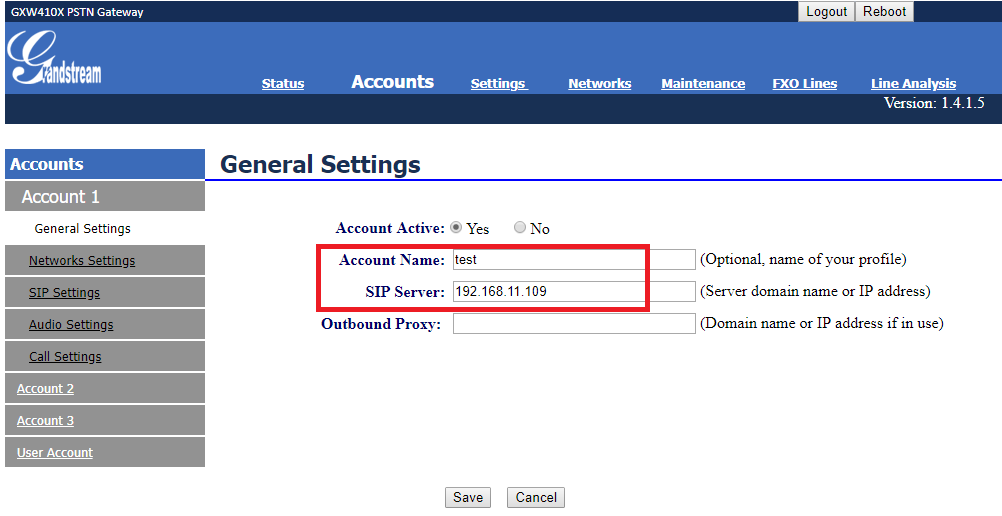
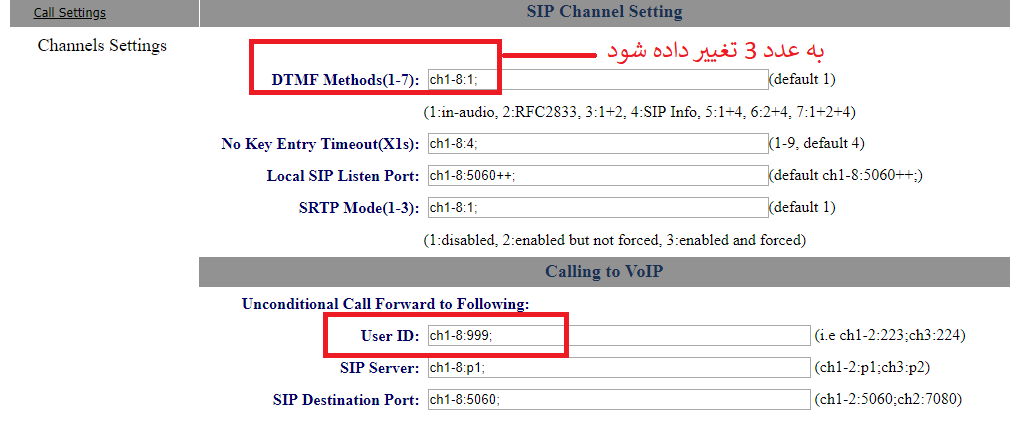
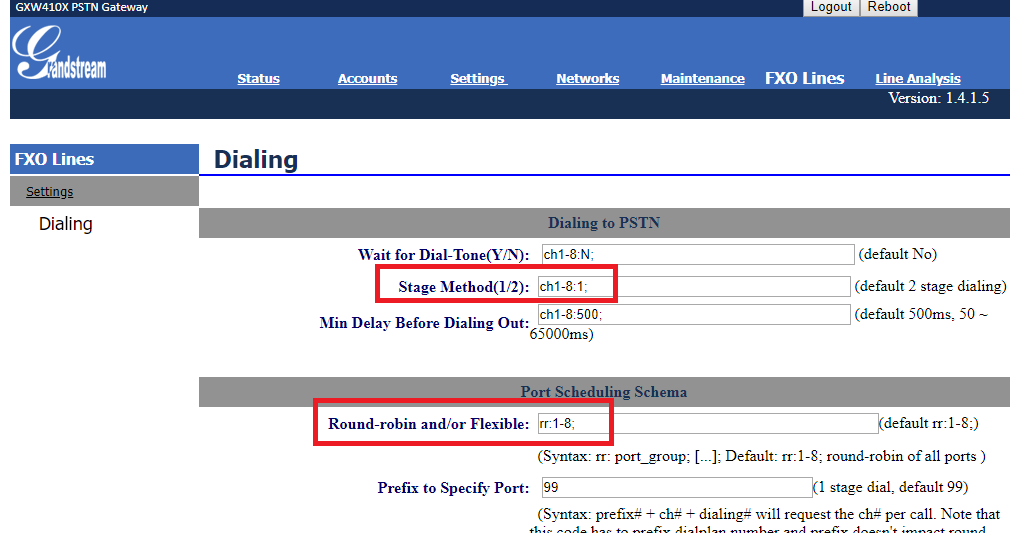
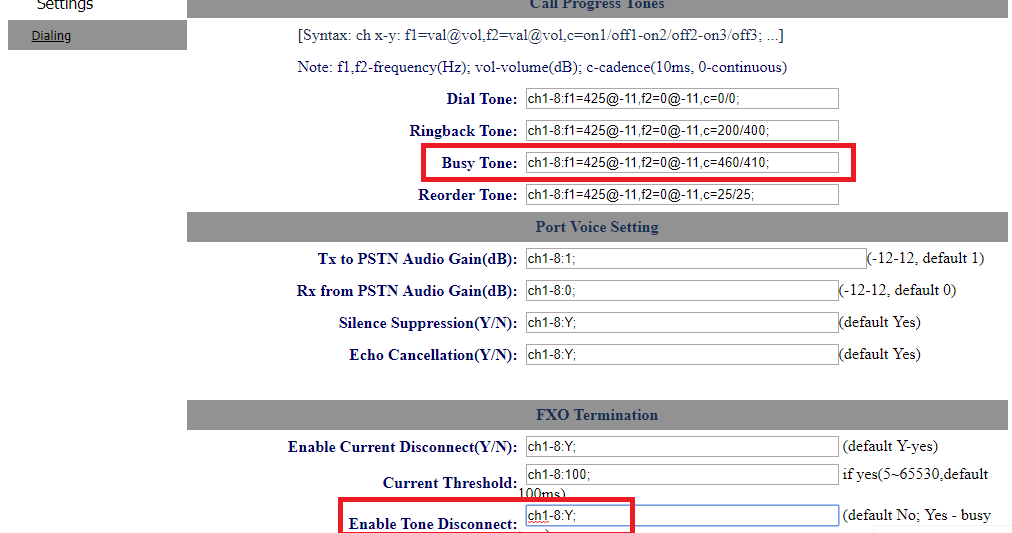
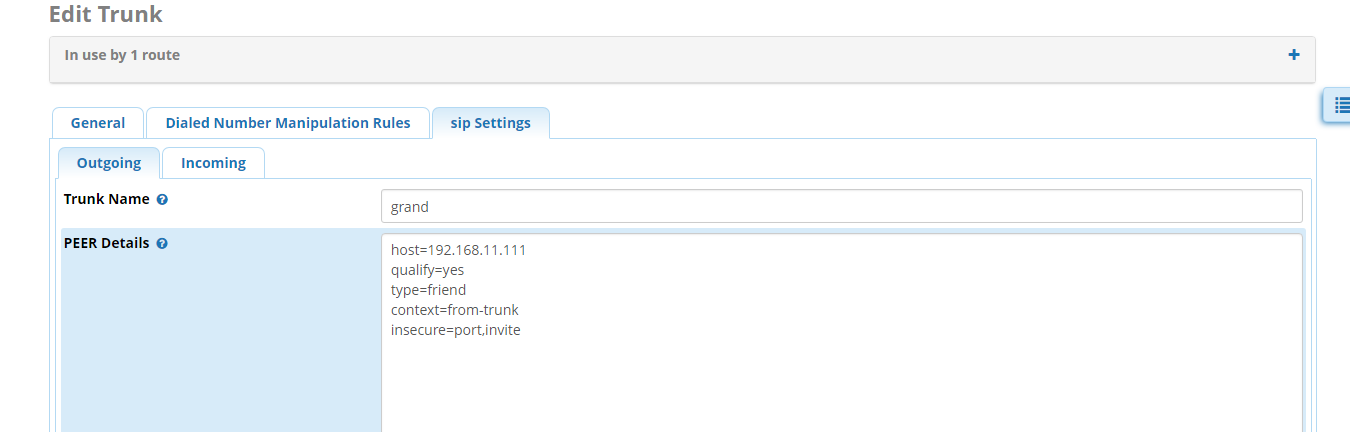
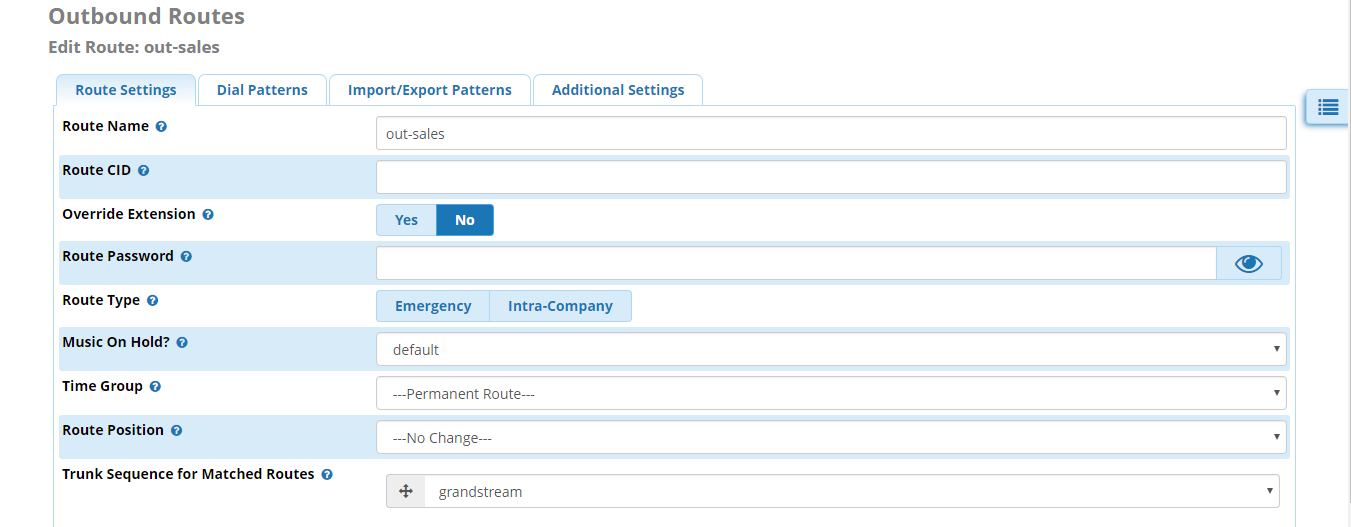
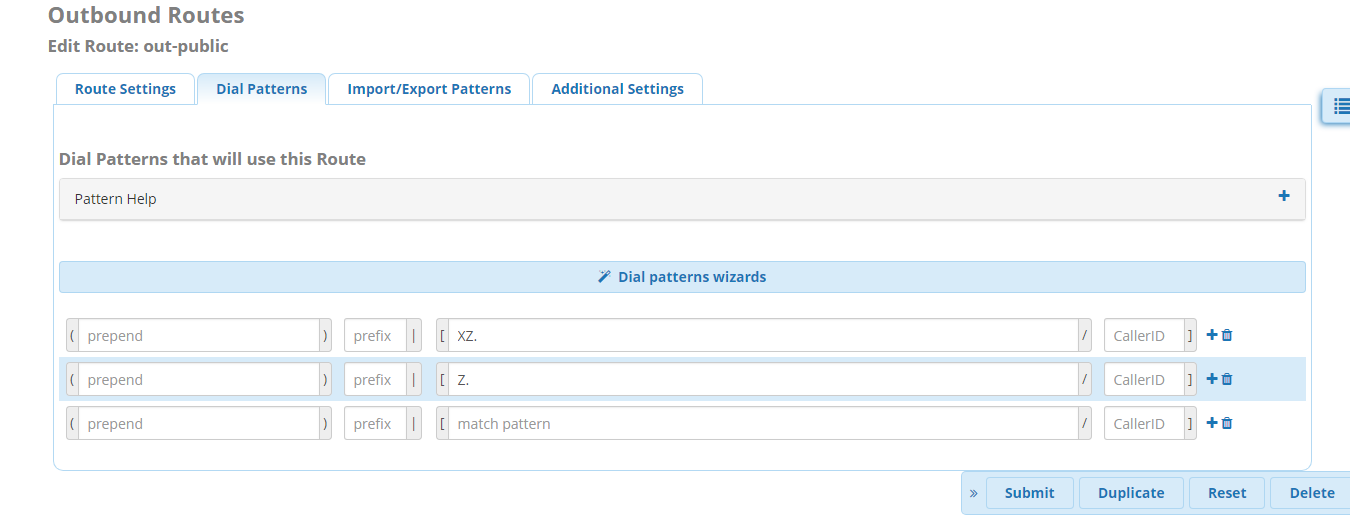

عالی بود ممنون
خواهش میکنم ممنون از نظرتون
تنها آموزش کاملی بود که تمام مراحل رو توضیح داده یود.واقعا ممنون
خواهش میکنم خوشحالم که تونستیم بهتون کمک کنیم
ممنونم از آموزش خوبتون مشکلی توی تنظیمات و busy tone گرند استریم داشتم با کمک شما مشکل حل شد.
تشکر فراوان
دمت گرم خیلی خوب بود
kamel bod khosham omad ieval
سلام ، دستگاه گرند استریم ۸ پورت را میخواستم تنظیم کنم فرکانس ۴۲۰ می باشد ولی on time مقدارش ۲۲۵ میلی ثانیه و ۲ ثانیه (۲۲۲۵) و همینطور off time مشکل کجاست هم از تلفن ip و هم از تلفن آنالوگ ظبط کردم .ضمنا پورت ۱ دستگاه وصل به ایزابل میشود و داخلی زنگ میخورد ولی مابقی پورت ها با اینکه کالر ایدی را شناسائی میکنند ولی به ایزابل ترانک نمیشود و مشکل بوق اشغالی را نیز دارند
پاسخ
اولین اقدام این است که انشعاباتی که از خط تلفنها گرفته اید رو قطع کنیدوبه صورتی که خط بدون واسطه و بدون انشعاب به گیتوی متضل شده باشد.
فکرکنم اشتباهی در اندازه گیری شما وجود دارد چون مقدار 2ثانبه برای Busy Tone خیلی زیاده.
برای بدست آوردن دقیق مقادیر بهتره از لینک آموزشی سایت فون کالا استفاده کنید.
سلام
متشکر از پاسخ شما . سیمها بدون انشعاب به گیتوی وصل شده اند . fxo1 وارد ایزابل شده و داخلی زنگ میخورد اما 7 پورت دیگر در لاک استریسک پیام
issabel*CLI>
[2024-08-01 21:27:55] NOTICE[2438][C-00000021]: chan_sip.c:19640 send_check_user_failure_response: Failed to authenticate device “”;tag=b2c1fbd334e113c0 for INVITE, code = -1
issabel*CLI>
داده میشود و کالر ایدی حتی اگر غیر فعال هم باشد تماس وارد نمیشود ( البته در گیتوی شماره شناخته میشود )
لصفا راهنمایی کنید
مشکل شما به نظر میرسد مربوط به احراز هویت گیتوی برای اتصال به ایزابل باشد. پیام خطا نشان میدهد که تلاش برای احراز هویت یک دستگاه با شکست مواجه شده است. برای حل این مشکل، باید تنظیمات به صورت ریموتی توسط تیم فنی برسی بشه.
با سلام
دستگاه ما گرند استریم 6208 هست از دیروز صبح خود به خود دیگه تماس به بیرون نمیتونیم برقرار کنیم ،از بیرون به داخل تماس میگیرن و داخلیها هم مشکلی نداره فقط تماس خروجی نمیتونیم برقرار کنیم .
ریبوت هم کردم اما بازم مشکل حل نشد علت چی میتونه باشه ممنون میشم راهنمایی کنید.
این مورد باید به صورت ریموتی توسط تیم فتی برسی بشه در صورت تمایل با ما در ارتباط باشید.
با گیت وی گرنداستریم وقتی تماس خروجی میگیرم طرف مقابل جواب میده ولی گرنداستریم تشخیص نمیده که طرف جواب داده و همچنان Ringing میزنه مشکل از کجاست؟
سلام
در صورتی که خط تلفن تون PCM هست از مخابرات درخواست تغییر خط رو از حالت PCM بدید.
سیگنال خط رو از طریق رکورد مکالمه طبق آموزش موجود در سایت fonkala.com پیدا کرده و در تنظیمات گیتوی ست نمایید.
سیم تلفن رو از درب ورودی ساختمان تا محل اتصال به گیتوی چک نمایید و همجنین در صورت داشتن انشعاب از خط آن را قطع نمایید.